Чи справді потрібно переглядати відео у звичайному темпі? Пришвидшуйте відтворення, щоб швидко опрацювати довгі лекції або насолодитися телесеріалами без зайвих затримок. Ці методи застосовні до YouTube, Netflix, локальних відеозаписів та будь-якого контенту, що відтворюється у Chrome.
Збільшення швидкості перегляду відео на YouTube
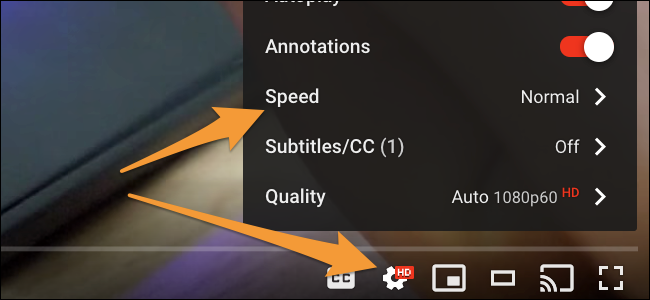
На YouTube, під час відтворення відео, ви можете знайти значок шестерні. Натиснувши на нього, з’явиться опція “Швидкість”. Там можна вибрати швидкість відтворення, аж до 2x, що вдвічі швидше за стандартну. Також доступне зменшення швидкості.
Подібну функцію можна знайти й на інших онлайн-платформах для стрімінгу. Пошукайте відповідні елементи керування в інтерфейсі програвача.
Як прискорити перегляд відео на Netflix та інших платформах у браузері
Netflix та багато інших сервісів потокового відео не мають вбудованої опції регулювання швидкості. У такому випадку, для Netflix та аналогічних платформ, можна встановити розширення для браузера, наприклад, Контролер швидкості відео. Це розширення додасть потрібну функціональність для будь-яких веб-сайтів, де використовується HTML5-відео. Хоча зазвичай не рекомендується встановлювати багато розширень для Chrome, це – корисний виняток.
Після встановлення, у лівому верхньому куті вікна відтворення з’явиться панель, де можна налаштувати швидкість. Просто наведіть курсор на цей кут, щоб побачити панель.
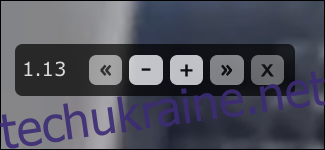
Кнопки “+” та “–” дозволяють збільшувати або зменшувати швидкість на 10%. Також доступні кнопки “>” для швидкого перемотування вперед або назад, що є перевагою порівняно з деякими стандартними плеєрами.
Відкрийте налаштування розширення: клацніть правою кнопкою миші на значку розширення та виберіть “Параметри”. Тут ви можете налаштувати гарячі клавіші. За замовчуванням, клавіша “D” збільшує швидкість, а “S” – сповільнює.
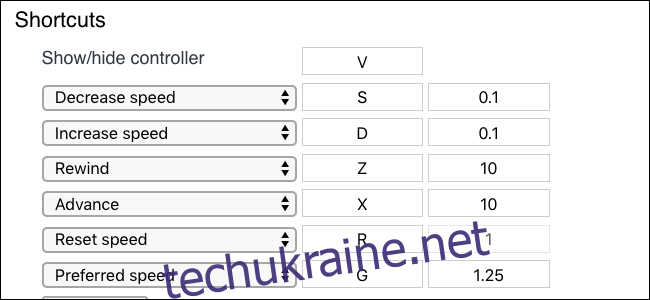
Таким чином, ви зможете повністю відмовитися від використання плаваючої панелі, просто натискаючи гарячі клавіші для регулювання швидкості.
Звісно, це розширення не працюватиме, якщо ви дивитеся Netflix або інші сервіси на смартфоні, планшеті, Roku або іншому стрімінговому пристрої. Пришвидшення відео на цих платформах можливе лише, якщо сама програма сервісу пропонує таку опцію, як це робить YouTube. Завжди можна підключити комп’ютер до телевізора і використовувати цю функцію для перегляду відео на великому екрані.
Прискорення відтворення локальних відео за допомогою VLC
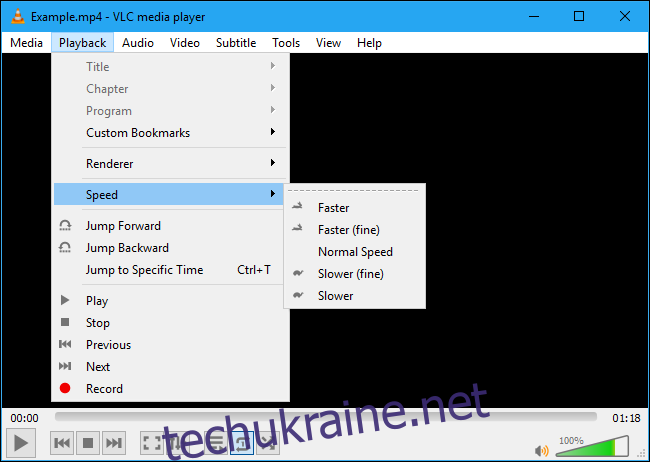
Для перегляду завантажених відеофайлів, прослуховування подкастів або будь-яких аудіозаписів, популярний Медіаплеєр VLC має вбудовану функцію регулювання швидкості відтворення.
Відкрийте файл у VLC та перейдіть до меню “Відтворення” > “Швидкість” > “Швидше”. Для більш точного налаштування, виберіть “Швидше (точно)”.
Комбінації клавіш роблять цей процес ще зручнішим. Натисніть клавішу “]”, щоб збільшити швидкість відтворення до потрібного значення. Клавіша “[” зменшує швидкість, а “=” повертає до стандартної швидкості. Дізнайтеся більше про комбінації клавіш у VLC.
VLC пропонує й інші можливості для редагування відео під час перегляду. У розділі “Інструменти” > “Ефекти та фільтри” (Windows) або “Вікно” > “Відеоефекти” (Mac) ви знайдете набір інструментів для налаштування відео: зміна контрасту та яскравості, кольорова корекція, обрізка та додавання різноманітних ефектів.
Перекодування відеофайлів
Є й інші, більш складні способи. За допомогою програми HandBrake ви можете копіювати DVD-диски у відеофайли на вашому комп’ютері, а потім пришвидшити ці відеозаписи, змінивши параметри відтворення. Lifehacker надає відповідний посібник.
Проте ми не рекомендуємо цього робити. Прискорити відтворення відео можна і простішими способами, описаними вище, тому постійна зміна відеофайлів зазвичай не потрібна. Крім того, перекодування відеофайлів потребує значних ресурсів комп’ютера.